win7玩游戏不能全屏的解决方法 win7打游戏不是全屏咋调
更新时间:2023-04-13 13:08:55作者:yang
win7系统全屏玩游戏可以提升游戏体验,但有些用户玩游戏却不能全屏显示,给操作带来很多不便,怎么办?如果屏幕分辨率设置没有问题,那么就是注册表的事,大家可以进入注册表设置,希望能帮助到大家。
1、第一步是点击电脑“开始”菜单,在搜索框内输入“regedit”,显示出搜索结果之后点击regedit。
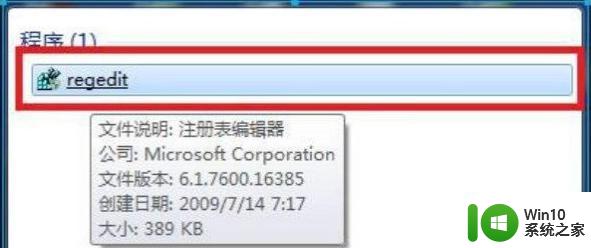
2、点击进入之后,在窗口内依次点击“HEKY_LOCAL_MACHINE”、“SYSTEM”、“ControlSet001”、“Control”。

3、之后在窗口中您会看见一个“GraphicsDrevers”,点击它,之后点击“configuration”。
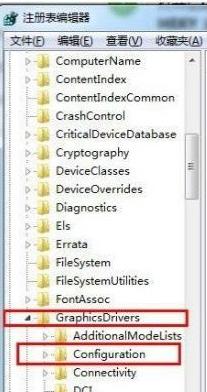
4、然后在“configuration”上点击右键。会弹出一个小的下拉框。在小框中点击“查找”,将“scaling”输入进去,之后选择“查找下一个”。
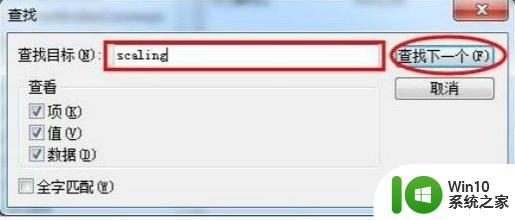
5、然后鼠标放在“scaling”上面,点击右键。此时又会弹出一个小型的下拉框,在里面您会看见“修改”这个选项,点击“修改”。
6、接下来会弹出一个小的编辑框,如图所示,里面的数值数据应该是显示的“4”,把这个值从4改成3,
然后点击确定就可以了,然后重新进入游戏,选择全屏模式,应该就可以实现全屏操作了。
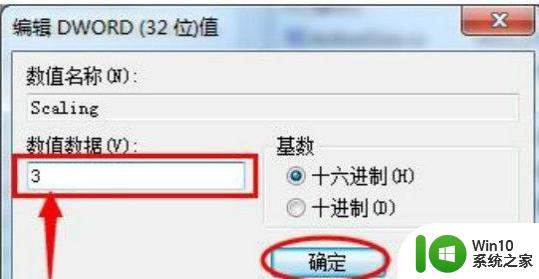
以上步骤分享win7打游戏不是全屏的解决方法,我们在设置注册表时要注意,避免误操作重要文件。
win7玩游戏不能全屏的解决方法 win7打游戏不是全屏咋调相关教程
- win7游戏不能全屏怎么回事 win7玩游戏不能全屏怎么解决
- win7玩星际争霸不能全屏怎么办 win7星际争霸全屏设置方法
- 红警不能全屏win7如何解决 红警在win7不能全屏怎么办
- win7玩星际争霸无法全屏的解决教程 win7打星际不能全屏怎么办
- win7放大镜不能全屏如何解决 win7放大镜全屏不可用怎么办
- win7系统桌面不全屏怎么解决 win7系统桌面不能全屏怎么办
- win7玩cf全屏两边黑屏如何解决 win7玩cf两边黑屏怎么调
- win7电脑无法全屏显示解决方法 w7系统不能全屏怎么办
- win7 64位玩红警不能全屏如何处理 64位win7玩红警不能全屏怎么回事
- win7屏幕显示不全的解决方法 电脑屏幕显示不全怎么办
- win7全屏玩蓝色警戒1设置方法 蓝色警戒1win7怎么调全屏
- WIN7笔记本玩红色警戒不能全屏如何处理 win7笔记本红警全屏设置方法
- window7电脑开机stop:c000021a{fata systemerror}蓝屏修复方法 Windows7电脑开机蓝屏stop c000021a错误修复方法
- win7访问共享文件夹记不住凭据如何解决 Windows 7 记住网络共享文件夹凭据设置方法
- win7重启提示Press Ctrl+Alt+Del to restart怎么办 Win7重启提示按下Ctrl Alt Del无法进入系统怎么办
- 笔记本win7无线适配器或访问点有问题解决方法 笔记本win7无线适配器无法连接网络解决方法
win7系统教程推荐
- 1 win7访问共享文件夹记不住凭据如何解决 Windows 7 记住网络共享文件夹凭据设置方法
- 2 笔记本win7无线适配器或访问点有问题解决方法 笔记本win7无线适配器无法连接网络解决方法
- 3 win7系统怎么取消开机密码?win7开机密码怎么取消 win7系统如何取消开机密码
- 4 win7 32位系统快速清理开始菜单中的程序使用记录的方法 如何清理win7 32位系统开始菜单中的程序使用记录
- 5 win7自动修复无法修复你的电脑的具体处理方法 win7自动修复无法修复的原因和解决方法
- 6 电脑显示屏不亮但是主机已开机win7如何修复 电脑显示屏黑屏但主机已开机怎么办win7
- 7 win7系统新建卷提示无法在此分配空间中创建新建卷如何修复 win7系统新建卷无法分配空间如何解决
- 8 一个意外的错误使你无法复制该文件win7的解决方案 win7文件复制失败怎么办
- 9 win7系统连接蓝牙耳机没声音怎么修复 win7系统连接蓝牙耳机无声音问题解决方法
- 10 win7系统键盘wasd和方向键调换了怎么办 win7系统键盘wasd和方向键调换后无法恢复
win7系统推荐
- 1 风林火山ghost win7 64位标准精简版v2023.12
- 2 电脑公司ghost win7 64位纯净免激活版v2023.12
- 3 电脑公司ghost win7 sp1 32位中文旗舰版下载v2023.12
- 4 电脑公司ghost windows7 sp1 64位官方专业版下载v2023.12
- 5 电脑公司win7免激活旗舰版64位v2023.12
- 6 系统之家ghost win7 32位稳定精简版v2023.12
- 7 技术员联盟ghost win7 sp1 64位纯净专业版v2023.12
- 8 绿茶ghost win7 64位快速完整版v2023.12
- 9 番茄花园ghost win7 sp1 32位旗舰装机版v2023.12
- 10 萝卜家园ghost win7 64位精简最终版v2023.12